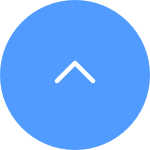よくある質問
よくある質問
 チュートリアルビデオ
チュートリアルビデオ
 マニュアル
マニュアル
 データシート
データシート
ステップ1:ログインページで正しいアカウントを入力し、「パスワードをお忘れですか?」ボタンをクリックしてください。
ステップ2:続行するには、「送信」をクリックしてください。
ステップ3:画像内の確認コードを入力するか、パズルを解くためにスライダーをドラッグしてアカウントを確認し、その後、登録された電子メールアドレスや電話番号に4桁のコード(OTP)が送信されます。
ステップ4:受信した4桁のコードを入力してください。
ステップ5:新しいパスワードを作成し、「保存」をクリックしてプロセスを完了してください。
ネットワークにLANケーブルでEZVIZカメラを接続できない場合は、以下の手順をお試しください。
1. ルーターとケーブルを確認する: ルーターとケーブルが正常に機能していることを確認してください。別のケーブルを使用したり、ルーターの別のポートに接続したりして、潜在的な問題を排除できるかどうかを確認してください。
2. 接続をテストする: ケーブルとルーターの確認後、再度接続を試み、問題が続いているかどうかを確認してください。問題が続く場合は、次の手順に進んでください。
ケーブルやポートを変更しても問題が解決しない場合は、EZVIZサポートチームにご連絡ください。追加のサポートを提供させていただきます。
装置の設定プロセス中に「Wi-Fiパスワードが正しくありません」と表示された場合は、以下の対応をお試しください:
ルーターのWi-Fiパスワードを再度確認し、完全に正しいことを確認してください。パスワードは大文字小文字を正確に入力する必要があることにも注意してください。
上記確認後も問題が解決しない場合は、パスワードを64桁未満の簡単なものに変更し、特殊文字を含まないようにしてみてください。
以下のガイドを参照してください。
1. EZVIZアプリにログインし、ホーム画面の左上のプロフィール写真をタップします。
2. 「設定」をタップして、「マイプロフィール」を開きます。
3. 変更したい電子メールまたは電話番号をタップします(必要に応じて現在の電子メールまたは電話番号アカウントに送信された確認コードを入力します)。
4. 新しい電子メールまたは電話番号を入力してください。
5. 新しい電子メールまたは電話番号に送信された確認コードを入力し、アカウントが更新されます。
EZVIZアプリ上でSDカードを初期化しようとする際に初期化できない場合は、以下のガイドを参照してください。
1. カメラとEZVIZアプリのファームウェアが最新バージョンで実行されていることを確認してください。
2. SDカードがクラス10またはUHS-1であることを確認してください。SDカードのファイルフォーマットは、64GB以下の容量にはFAT32、64GB以上の容量にはexFATである必要があります。
※SDカードの互換性の一部のテスト結果を表示するには、こちらをクリックしてください。
3. カメラの電源を切り、SDカードを取り外して再挿入します(同時に、SDカードが正しく取り付けられていて、欠陥や損傷がないことを確認します)。再びカメラの電源を入れます。SDカードが認識される場合は、EZVIZ アプリでSDカードを初期化してください。
4. SDカードの問題をさらに排除するために、違うメーカーのSDカードを入れ替えて、試してください。
5. リセットボタンを長押ししてカメラを工場出荷時の設定に戻し、SDカードが認識されるかどうかを確認してください。
1. App Store(iOS用)、Google Play(Android用)、またはHUAWEI APP Gallery(HUAWEI用)から、EZVIZアプリをダウンロードします。
2. メールアドレスまたは電話番号でEZVIZアカウントを作成し、ログインしてください。
3. デバイス(カメラ)のリセットボタンを5-10秒間長押しし、デバイスが正常にリセットされたことを音声通知するまで待ちます。(一部のカメラは音声通知機能がありません)その後、約1分または数秒間待ち、インジケーターLEDが赤と青が交互に点滅するか、一部のカメラではインジケータLEDが青色にすばやく点滅するまで待ちます(一部のカメラではLEDが変化しないため、約1分間待ちしてください)。
4. スマートフォンを2.4G wifiに接続し、ホームページで「+」ボタンをタップして、表示される「QRコードのスキャン」を選択します。カメラの背面または下部にある銘板ラベルからQRコードがあります。(スマートフォンが2.4G wifiにのみ接続されていることを確認し、EZVIZアプリにカメラの許可をしてください)。
5. アプリ上の提示に従ってデバイスをWifiに接続してください。
6. デバイスをアカウントに追加したら、カメラを表示できるようになります。










 よくある質問
よくある質問
 チュートリアルビデオ
チュートリアルビデオ
 マニュアル
マニュアル
 データシート
データシート